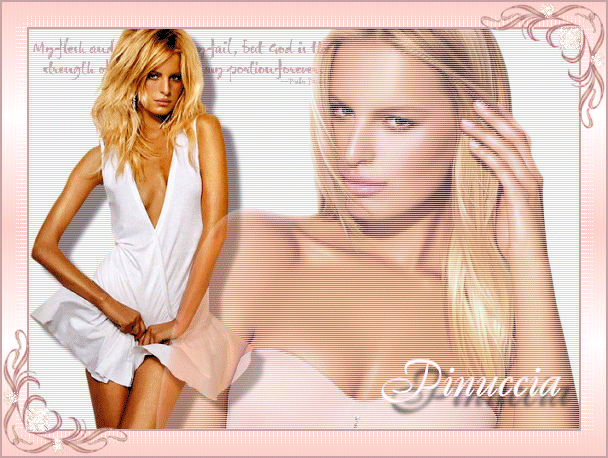KAROLINA
Ringrazio Brisa per avermi permesso di tradurre questo tutorial.
qui puoi trovare qualche risposta ai tuoi dubbi. Se l'argomento che ti interessa non è presente, ti prego di segnalarmelo. Occorrente: Materiale qui I tubes sono di Alejandra Rosales. Importa il pennello in PSP. Come fare vedi qui Filtri: Flaming Pear - Transline qui AAA-Good vibrations qui Xenofex Constellation qui 1. Apri una nuova immagine trasparente 550 x 400 pixels. Imposta il colore di primo piano con #fdd0cb, e riempi  l'immagine con questo colore. l'immagine con questo colore.Effetti>Plugins>Flaming Pear - Transline. Apri il tube Karolina Kurkova 9896, e vai a Modifica>Copia. non chiuderlo perchè ti servirà ancora. Torna al tuo lavoro e vai a Modifica>Incolla come nuovo livello. Sposta  il tube a destra. il tube a destra.Ripeti l'Effetto Transline. 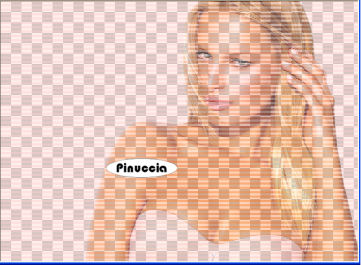 2. Apri il tube Karolina Kurkova 9889, e vai a Modifica>Copia. Torna al tuo lavoro e vai a Modifica>Incolla come nuovo livello. Immagine>Ridimensiona, all'85%, tutti i livelli non selezionato. Sposta  il tube a sinistra. il tube a sinistra.Effetti>Effetti 3D>Sfalsa ombra, con i seguenti settaggi.  3. Livelli>Nuovo livello raster. Imposta il colore di primo piano con #c8a4a4. Attiva lo strumento Pennello  cerca e seleziona il pennello DD-Heartsong e applicalo in alto a sinistra, vedi il mio esempio. nel mio esempio ho cambiato la dimensione a 300 pixels. Livelli>Disponi>Sposta giù. Attiva nuovamente il tube Karolina Kurkova 9886, e vai a Modifica>copia. Torna al tuo lavoro e vai a Modifica>Incolla come nuovo livello. Abbassa l'opacità di questo livello al 40%. Posizionalo  esattamente sopra l'altro tube. esattamente sopra l'altro tube.Livelli>Unisci>Unisci tutto. 4. Immagine>Aggiungi bordatura, 2 pixels, simmetriche, con il colore #c8a4a4. Immagine>Aggiungi bordatura, 25 pixels, simmetriche, con il colore bianco. Seleziona questo bordo con la bacchetta magica   Livelli>Nuovo livello raster. Imposta il colore di primo piano con #fdd0cb, e il colore di sfondo con il bianco (#ffffff). Passa il colore di primo piano a Gradiente di primo piano/sfondo, stile lineare, con i seguenti settaggi. 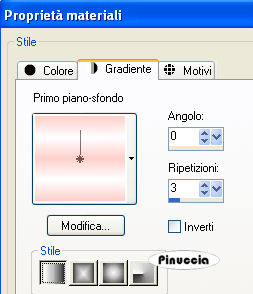 Riempi  la selezione con il gradiente. la selezione con il gradiente.5. Effetti>Plugins>AAA Filter - Good vibration, con i seguenti settaggi, 2 volte. 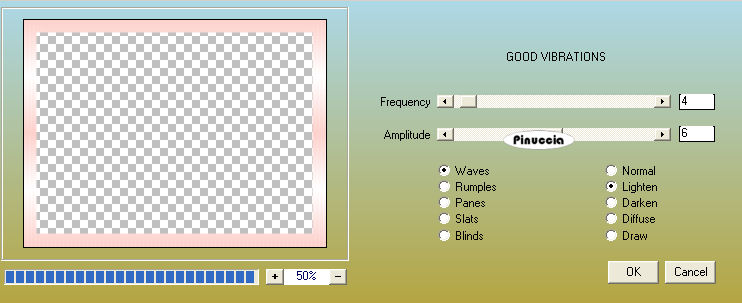 6. Immagine>Aggiungi bordatura, 2 pixels, simmetriche, con il colore #c8a4a4. Apri il tube "am-corner31" e vai a Modifica>copia. Torna al tuo lavoro e vai a Modifica>Incolla come nuovo livello. Immagine>Ridimensiona, al 70%, tutti i livelli non selezionato. Immagine>Rifletti. Posiziona  il tube in alto a destra. il tube in alto a destra.Livelli>Duplica. Immagine>Capovolgi. Immagine>Rifletti. Aggiungi il tuo nome e/o il tuo watermark su un nuovo livello. nel mio esempio ho usato il font fornito con il tutorial, e ho applicato l'Effetto Sfalsa ombra predefinito:   7. Chiudi tutti i livelli tranne i due livelli degli angoli. Livelli>Unisci>Unisci visibile. Rimani posizionato sul livello Uniti. Attiva lo strumento Selezione a mano libera  e seleziona i quadretti degli angoli. e seleziona i quadretti degli angoli.Effetti>Plugins>Xenofex 2 - Constellation, con i seguenti settaggi. 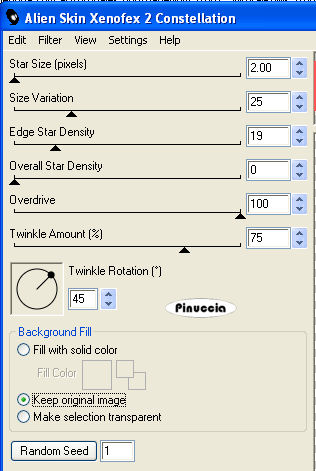 Selezione>Deseleziona. Modifica>Copia Unione. Apri Animation Shop e vai a Modifica>Incolla>Incolla come nuova animazione. Torna in PSP. Modifica>Annulla azione Deseleziona. Modifica>Annulla azione Constellation. Ripeti l'Effetto Constellation con gli stessi settaggi, ma cliccando una volta su Random Seed. Selezione>Deseleziona. Modifica>Copia Unione. Torna in Animation Shop e vai a Modifica>Incolla>Incolla dopo il fotogramma selezionato. Di nuovo in PSP. Modifica>Annulla azione Deseleziona. Modifica>Annulla azione Constellation. Ripeti l'Effetto Constellation, cliccando su Random Seed. Modifica>Copia Unione. Per finire, in Animation Shop: Modifica>Incolla>Incolla dopo il fotogramma selezionato. Controlla il risultato cliccando su Visualizza  e salva in formato gif. e salva in formato gif. Se hai problemi o dubbi, o trovi un link non funzionante, o anche soltanto per un saluto, scrivimi. 15 Aprile 2008 |